| 针对Word文档各章节、各段文字、多个字符和单个字符的各种属性的设置,我们可将此类操作称为Word排版!
以上仅针对部分对象所进行的操作!
Word文档的排版,还有重要的一个环节,那就是页面设置,即针对整体的属性设置!
要对页面进行整体的属性设置,首先执行如下图的操作

之后会弹出“页面设置”对话框!如下图!
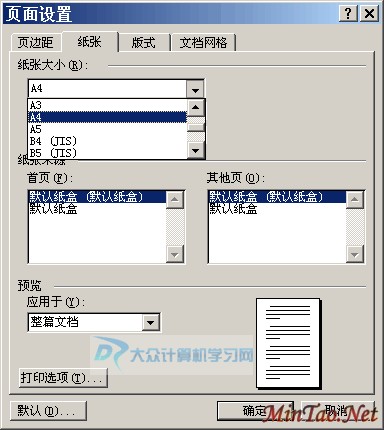
上图中,我们先切换到“纸张”选项卡,从这里,我们能选择各种打印纸张,如A3、A4、A5……16开、32开等等大小的纸张!
纸张的大小就是从这里选择的!
选择好纸张之后,我们还可以针对文档进行更为细致的设置,如下图!
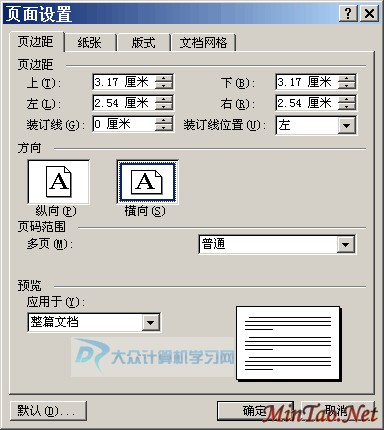
切换到“页边距”选项卡,在这里,我们能选择上、下、左和右边距,所谓的边距,指的是打印内容距离纸张相应边缘的距离,如打印的文字标题,距离纸张最上面的边距,称为上边距,其他依此类推!
所能设置的页边距,单位是厘米,一般,修改的时候只修改数字,别乱动单位名称!
最后,我们还能选择打印纸张的方向,如纵向、横向!
一切都设置好了,我们就在“应用于”下面选择“整篇文档”,让设置的属性应用于整个文档,而不是某个页面!
点击“确定”确认并退出即可! | 





